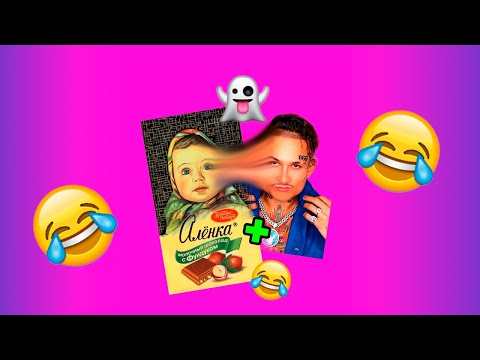Досада для любителей музыки, которые пользуются форматом FLAC, не существует встроенной поддержки WMP или WMC. Если вы музыкальный энтузиаст, предпочитающий формат FLAC, мы рассмотрим добавление поддержки Windows 7 Media Center и Player.
В следующей статье мы используем 32-разрядную версию Windows 7 Home Premium.
Загрузите и установите madFLAC v1.8
Первое, что нам нужно сделать, это загрузить и установить декодер madFLAC v1.8 (ссылка ниже). Просто разархивируйте файл и запустите install.bat…


Чтобы убедиться, что все работает, откройте один из ваших файлов FLAC с помощью WMP, и вы получите следующее сообщение. Установите флажок Не просите меня снова об этом продлении и нажмите «Да».


Удалить текущую библиотеку музыки
Но что, если вы хотите добавить всю коллекцию FLAC-файлов в библиотеку? Если у вас уже есть музыкальный проигрыватель по умолчанию, к сожалению, нам нужно удалить текущую библиотеку и удалить базу данных. Лучший способ управлять музыкальной библиотекой в Windows 7 - через WMP 12.
Поскольку мы не хотим удалять песни с компьютера, нам нужно открыть WMP, нажмите «Alt + T» и перейдите в «Инструменты Параметры Библиотека».

Сейчас снимите флажок коробка Удаление файлов с компьютера при удалении из библиотеки и нажмите «ОК».

Теперь в вашей библиотеке нажмите «Ctrl + A», чтобы выделить все песни в Библиотеке, затем нажмите клавишу «Удалить». Если в вашей библиотеке много песен (как в нашей системе) вы увидите следующее диалоговое окно, в то время как оно собирает всю информацию.

После того, как все данные будут собраны, убедитесь, что переключатель рядом с Удалить только из библиотеки и нажмите «ОК».

Снова вы увидите окно рабочего прогресса, когда песни будут удалены.

Удаление текущей базы данных
Теперь нам нужно убедиться, что мы начинаем свежими. Закройте Media Player, тогда мы будем в основном следовать тем же направлениям. Geek указал на исправление WMP-библиотеки.
Нажмите «Пуск» и введите services.msc в поле поиска и нажмите Enter.

Теперь прокрутите вниз и остановите службу с именем Служба сетевого обмена Windows Media Player.

%USERPROFILE%Local SettingsApplication DataMicrosoftMedia Player
Опять же, основной файл для удаления - CurrentDatabase_372.wmdb, хотя, если вы хотите, вы можете удалить их все. Если вам неловко удалять эти файлы, обязательно сначала создайте резервные копии.




Тег SoftPointer Поддержка плагина
Несмотря на то, что в этот момент мы смогли получить файлы FLAC для воспроизведения в WMP и WMC, есть еще одна утилита от SoftPointer для добавления. Это позволяет FLAC (и другие форматы файлов) которые будут собраны в библиотеке намного проще. Он имеет длинное имя, но является эффективным -M4a / FLAC / Ogg / Ape / Mpc Поддержка тегов для Media Player и Media Center (ссылка ниже). Просто установите его, приняв значения по умолчанию, и вы будете рады, что сделали это.




Искусство альбома
Одно из предостережений состоит в том, что некоторые из наших альбомов не показывали обложки. Но мы обычно могли его получить, щелкнув правой кнопкой мыши альбом и выбрав Найти информацию о альбоме.



Заключение
Хотя для воспроизведения файлов FLAC в Windows 7 Media Center и Player это похоже на несколько шагов, похоже, он работает очень хорошо после того, как он настроен.
Мы не пробовали это с 64-битной машиной, но процесс должен быть схожим, но вы можете захотеть убедиться, что кодеки, которые вы используете, являются 64-битными. Мы уверены, что есть другие методы, которые некоторые из вас используют, и если да, оставляем нам комментарий и рассказываем об этом.
Обновление: спасибо читателю Павлу Чикулаеву за указание, что использование этого метода не позволит вам перемотки вперед или назад дорожек или покажет длину трека. Надеюсь, кто-то там исправит это?
Скачать madFlac V1.8
M4a / FLAC / Ogg / Ape / Mpc Поддержка плагинов для медиаплеера и медиа-центра от SoftPointer